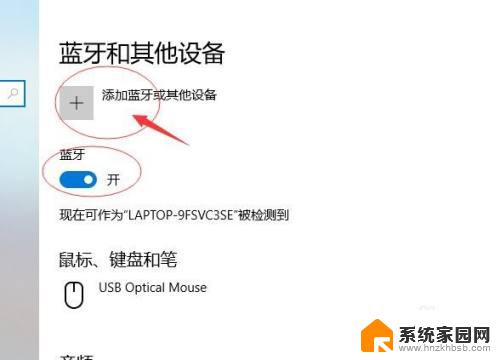电脑与蓝牙音响怎么连接 蓝牙音箱与电脑连接方法
更新时间:2023-09-28 15:00:54作者:yang
电脑与蓝牙音响怎么连接,如今随着科技的不断进步,电脑已经成为了我们日常生活中不可或缺的工具之一,而对于许多音乐爱好者来说,享受高品质音乐已经成为了生活中的一部分。为了满足这样的需求,许多人开始将蓝牙音响与电脑进行连接,以便于享受更加清晰、震撼的音乐效果。究竟如何才能实现电脑与蓝牙音响的连接呢?在本文中我们将为大家详细介绍蓝牙音箱与电脑连接的方法,帮助您轻松打造私人音乐空间。
具体方法:
1.第一步,打开蓝牙音箱开关。

2.第二步,打开电脑控制面板。点击"设备".
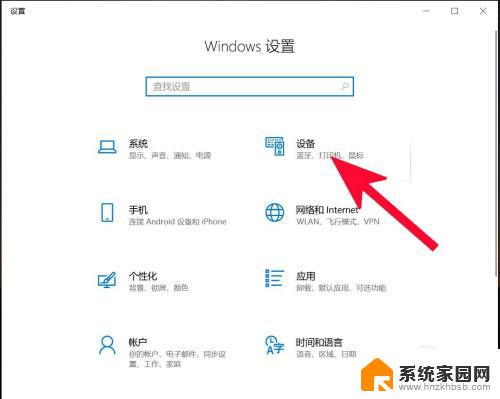
3.第三步,打开蓝牙。
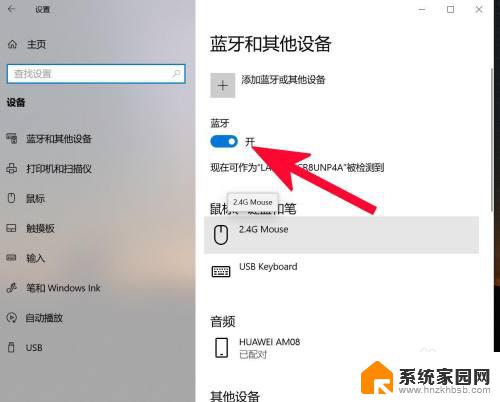
4.第四步,点击添加蓝牙或其他设备。
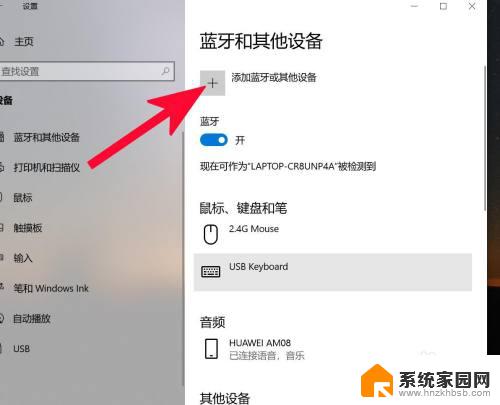
5.第五步,点击蓝牙。
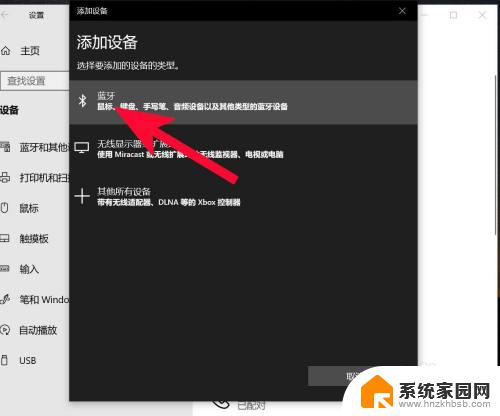
6.第六步,点击添加设备中搜索到的蓝牙名称。
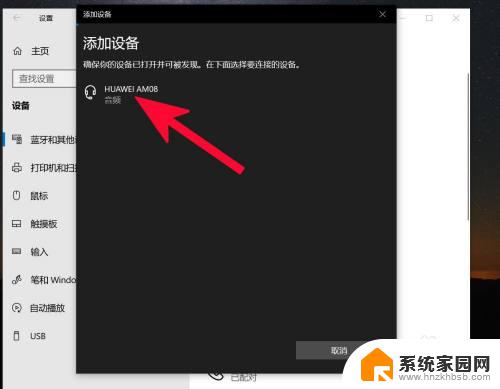
7.第七步,连接完成。
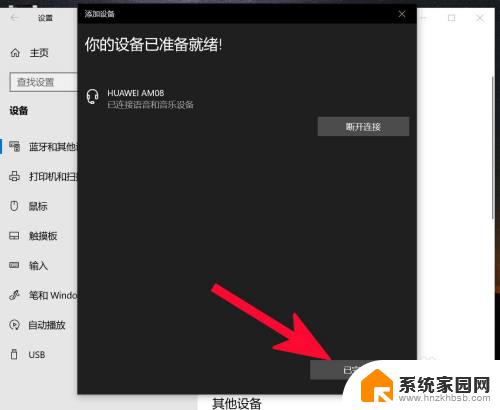
以上就是电脑与蓝牙音响的连接方法,不清楚的用户可以按照小编的步骤操作,希望这些内容能够对大家有所帮助。